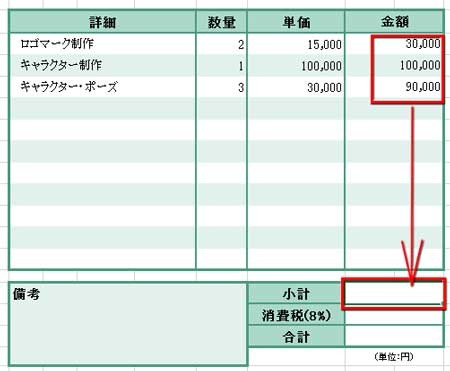使用関数:SUM
御見積金額・小計・合計の各セルに自動で集計された数値が入力されるようにオートSUMを使い、金額・消費税のセルには計算式を挿入していきます。
数量を入力したら、金額が自動計算される
金額の一番上のセルをクリックして選択、
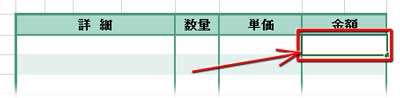
「=」を入力して、「数量」の一番上のセルをクリック。
計算式の冒頭に(=)をワンクリックで付ける方法

クリックしたセル周囲に破線が回り始め、=の後に数量のセル番地が表示されたら、
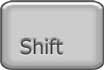 を押しながら
を押しながら を押します。
を押します。
掛け算の「*」を入力したわけです。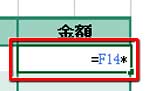
▶計算式の基本を学ぶ
次に「単価」の一番上のセルをクリック。

クリックしたセル周囲に破線が回り始め、*の後に「単価」のセル番地が表示されます。
「=F14*G14」「数量×単価」

基本となる計算式は↑これだけ
でも、このままだと「数量」に数値を入力しないかぎり「金額」欄には0が並んでしまうので、IF関数を使って0を非表示にしておこうね
=IF(F14=””,””,F14*G14) ※Excel2013以降はオプション設定で非表示にできる
前ページで「詳細」をリストから入力したら自動で「単価」が入るように設定してありますから、後は「数量」を入力するだけで「金額」が表示されます。
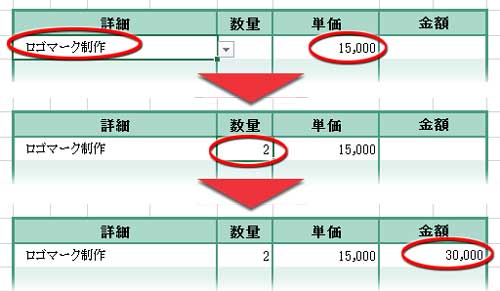
オートSUMで金額の小計
明細の入力値から「小計」を自動集計させます。
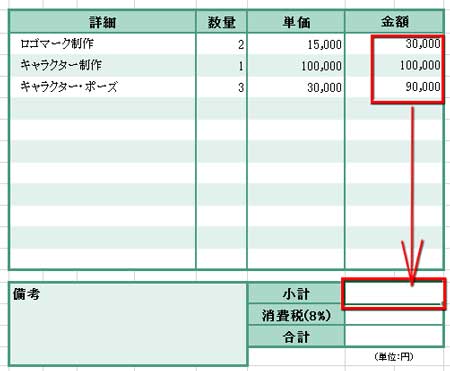
「小計」の数値が入るセルをクリックして選択し、「数式」タブ「関数ライブラリ」の「オートSUM」ボタンをクリックします。(※このボタンは「ホーム」タブのリボン右端にもあります)
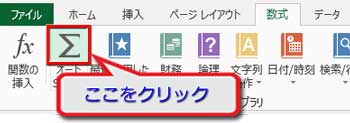
そのまま「金額」の数値が入るセル範囲をドラッグで選択します。
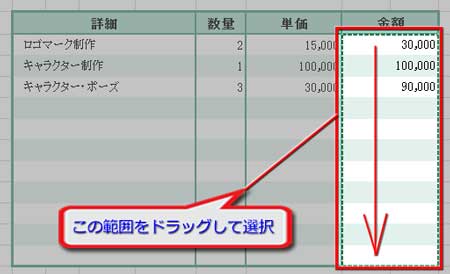
選択したセル範囲の周囲を太い破線が回り始めたら、Enterキーを押すだけ。
※「小計」に0が入っていてもそれほどうざくないと思うんですが、0を消したければオプション設定(2013以降)するか、式を「=IF(H14=””,””,SUM(H14:I24))」に変えましょう。
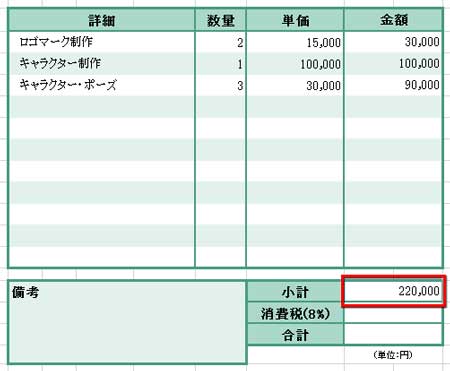
「小計」に自動で集計された数値が入りました。
消費税
「小計」の下の「消費税(8%)」の数値が入るセルを選択、
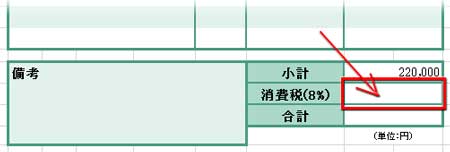
消費税が8%(2015年10月現在)として、「=H26*8%」と入力します。
「=小計の金額セル番地×8%」ということですね。
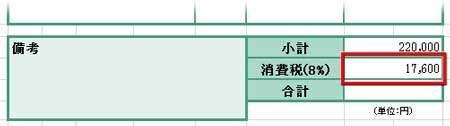
消費税の数値が自動で計算されました。
設定金額によっては小数点以下の数値になるかもしれません。その場合、小数点以下を丸めるROUND関数を使うか、小数点以下を切り捨てるINT関数を使います。。
合計
「小計」と「消費税」を合算して「合計」の金額を自動表示させます。
手順は「小計」と同じ。
「合計」の金額が入るセルをクリックして、「オートSUM 」ボタンをクリック。「小計」と「消費税」の金額が入るセルをドラッグで選択してEnter。
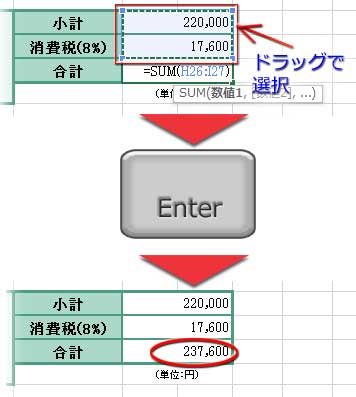
御見積金額
見積書の要は「総額が幾らになるか?」ということ。
これを明示するための文書だと言って過言ではありません。「御見積金額」として目立つ位置に提示するのがお約束です。
E6:F6セルを結合して御見積金額の数値を表示させます。フォントサイズは18pt、太字に設定しておきましょう。
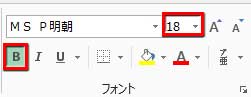
また、表示形式を会計(または通貨)にしておきます。
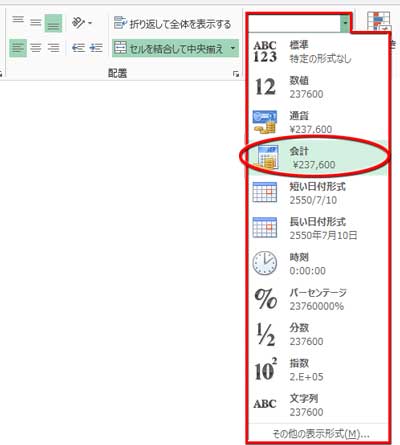
「¥」を付けたい時は、「セルの書式設定」の「表示形式」で「記号」を「¥」に設定しておきます。
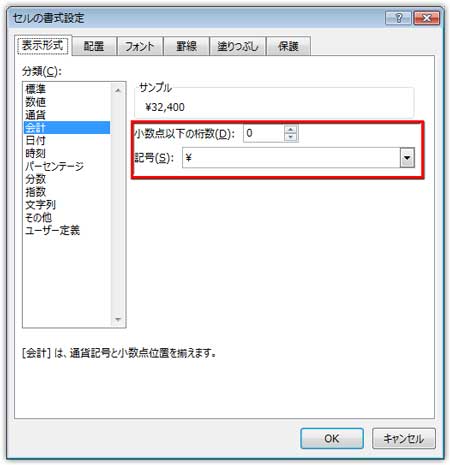
E6:F6の結合セルをクリック。

計算式の冒頭に付ける「=」を入力します。 ▶=をワンクリで付ける
御見積金額は消費税込みの合計金額になるので、明細の「合計」の金額セルをクリック。
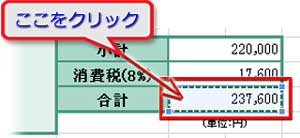
「=H28」と入力されました。
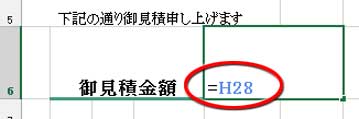
Enterキーを押せば、
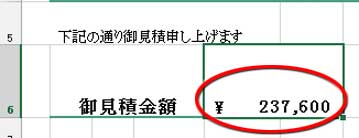
「表示形式」で「通貨」を選んだ場合は↓こうなります。¥と金額の数字の間が空くか空かないかの違いだけですが、好みの方を選んで下さい。
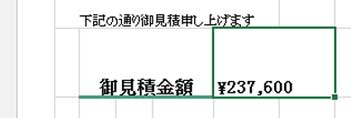
御見積金額の数値が表示されます。